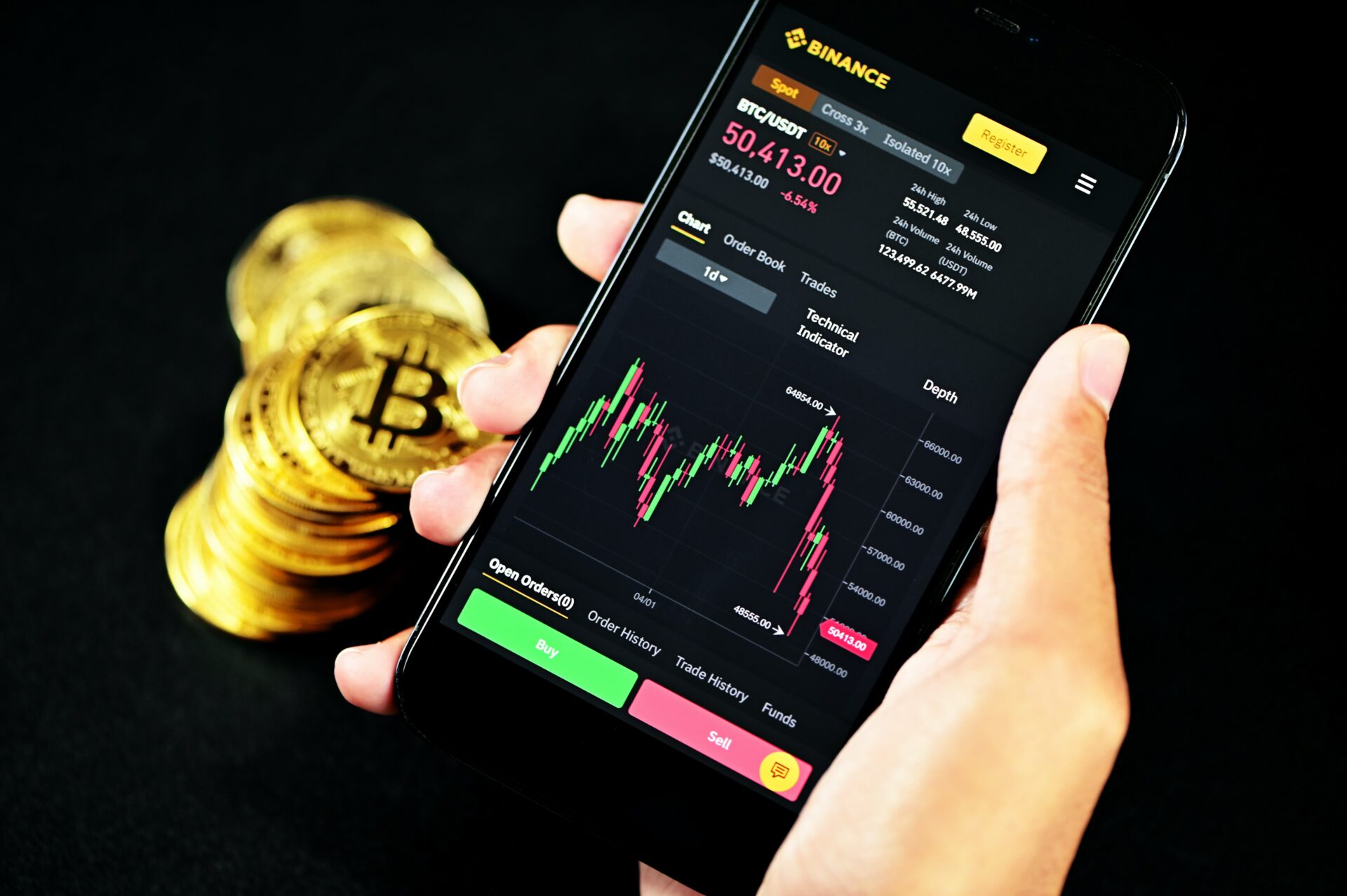こんにちは、まはぶろです
今回はGMOコインのスマホアプリで仮想通貨(暗号資産)を購入する方法を解説していきます。
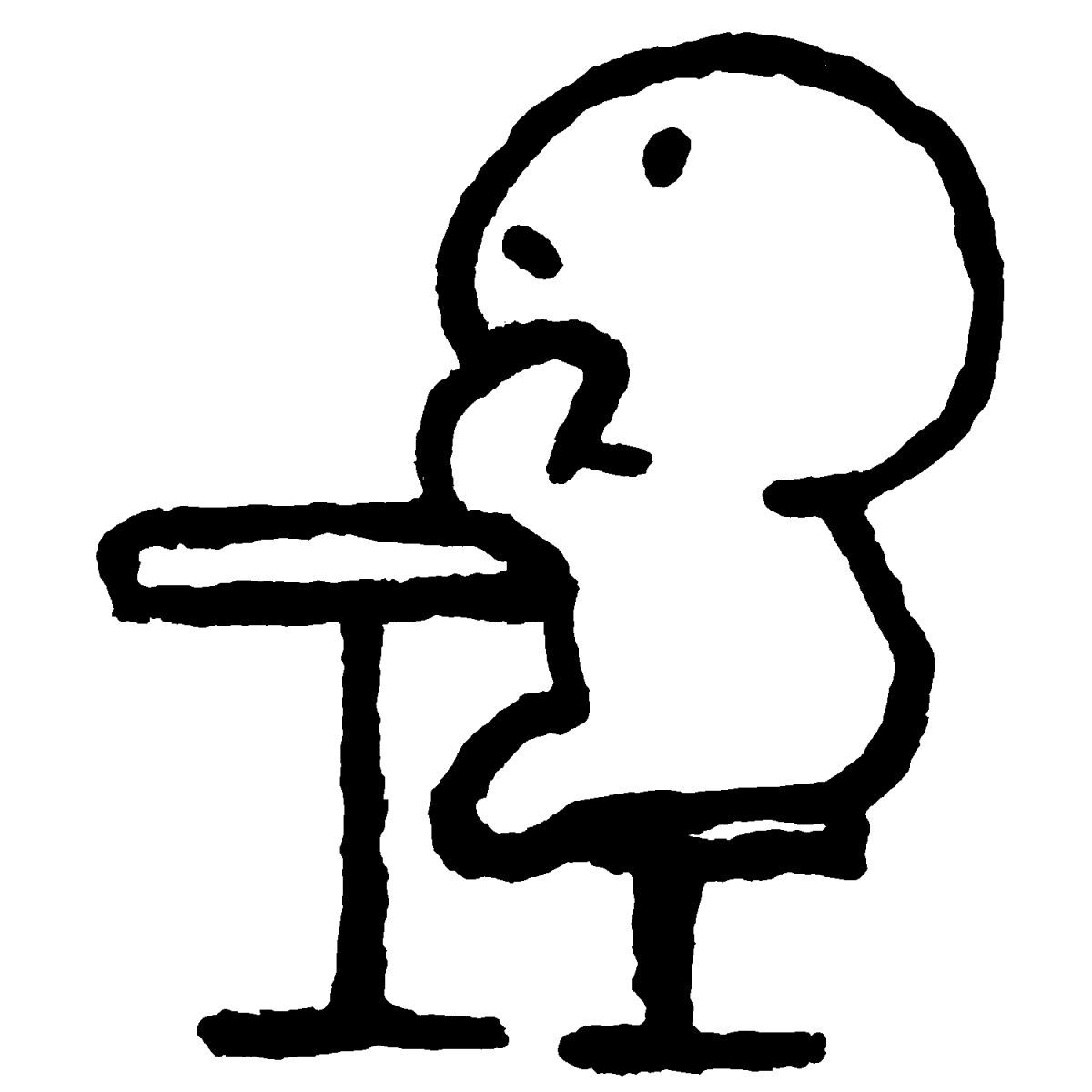
- アプリをインストールしたものの買い方がわからない
- 手順さえわかればいいのにな
- PCとスマホアプリで全然使用が違うのでよくわからない
- 販売所からは買えたけど安いらしい取引所からも買ってみたい
そんな悩みを解決していきます。
口座開設には各種手数料が無料なGMOコインがオススメです
>>【初心者】GMOコインの登録、口座開設、入金までの手順を徹底解説【NFT】
GMOコインアプリから仮想通貨(暗号資産)を買う手順
GMOコインアプリのインストール
アプリのダウンロードがまだの方はこちらからインストールしてください。
二種類のモードから選択
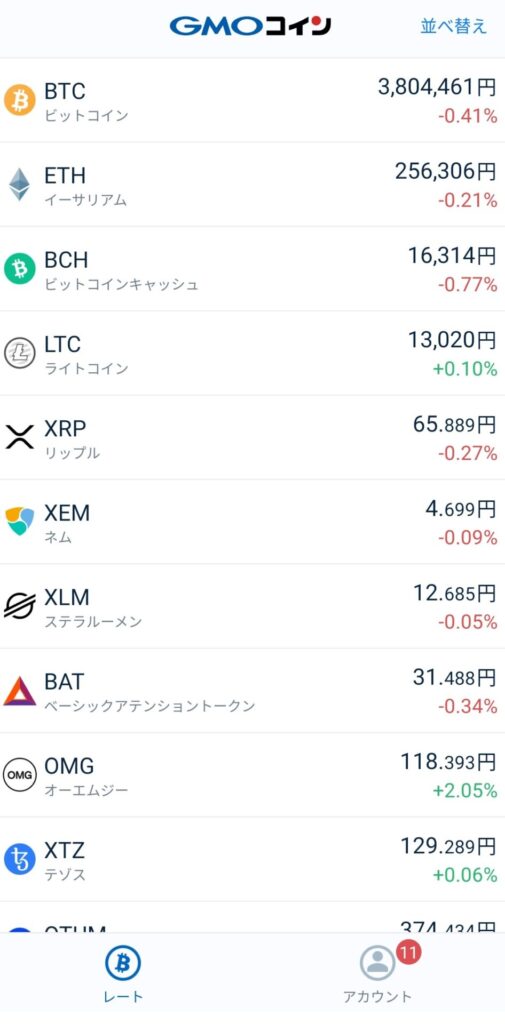

GMOコインアプリには
販売所で簡単に買えるノーマルモード
販売所と取引所で買えるトレーダーモード
この二種類があり、こちらをトレーダーモードに変更し取引所で買えるようにします
トレーダーモードに変更
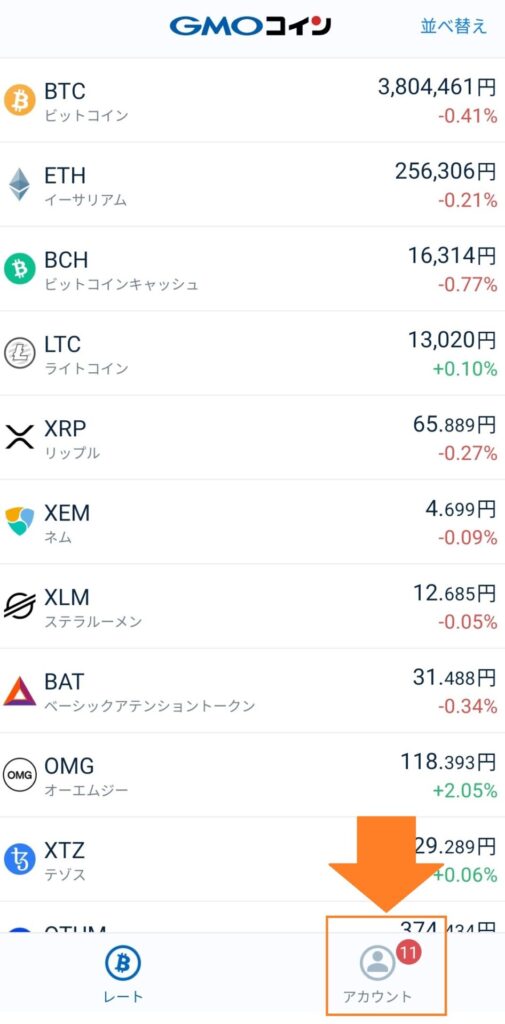
まず「アカウント」をタップし設定画面を開きます
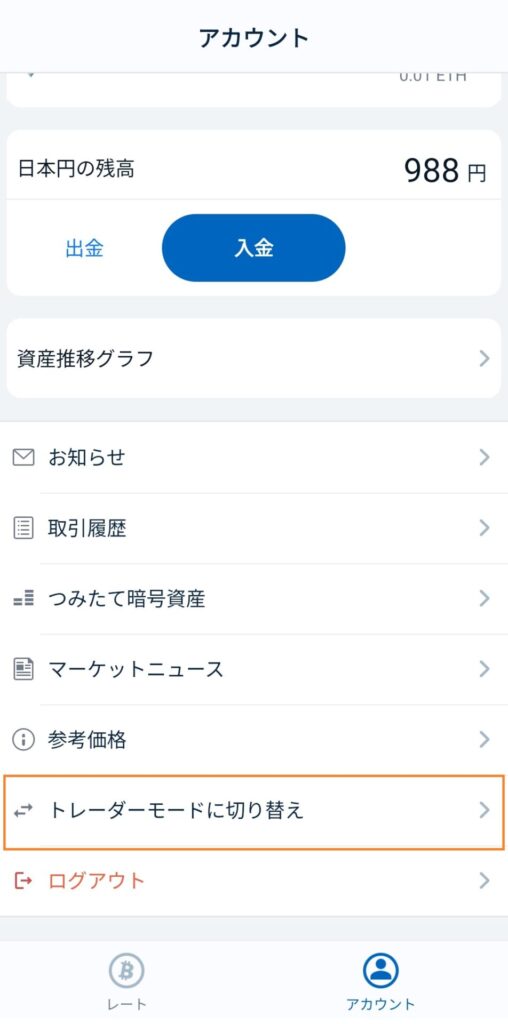
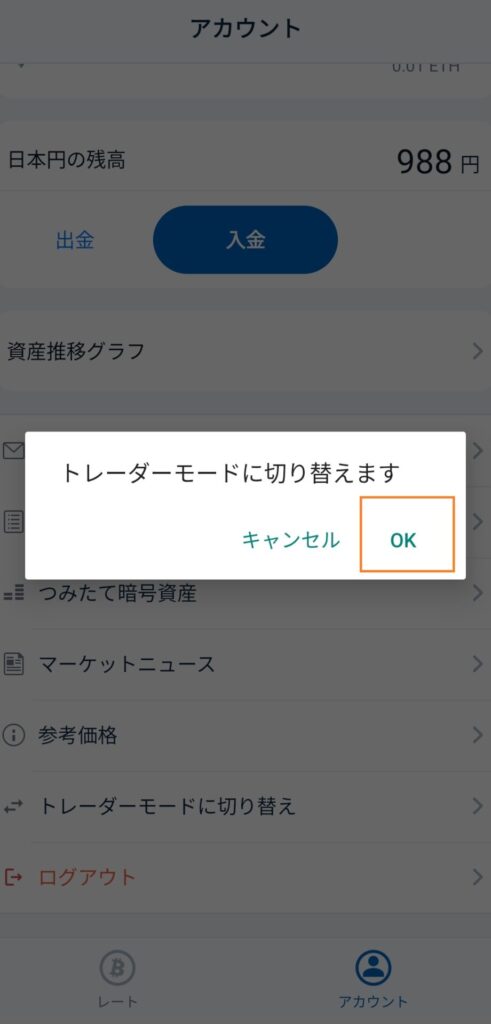
この画面になりますので
そのまま下部にある「トレーダーモードに切り替え」をタップ
確認画面がでますので「OK」をクリック
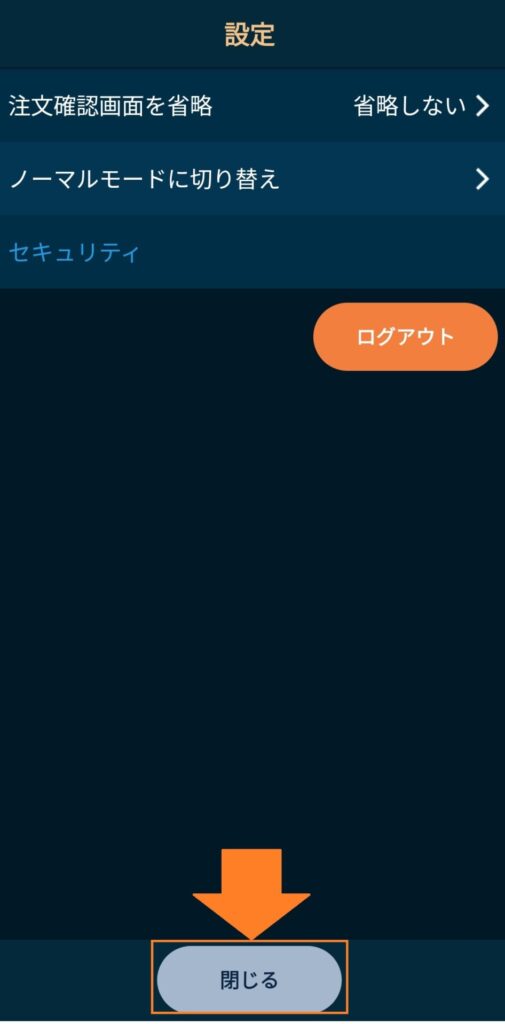
「閉じる」をタップしてトレーダーモードを見てみましょう。

この画面がトレーダーモードになります。
設定/モード切替から簡単にノーマルモードに戻すことが可能です。
取引所から仮想通貨を選択
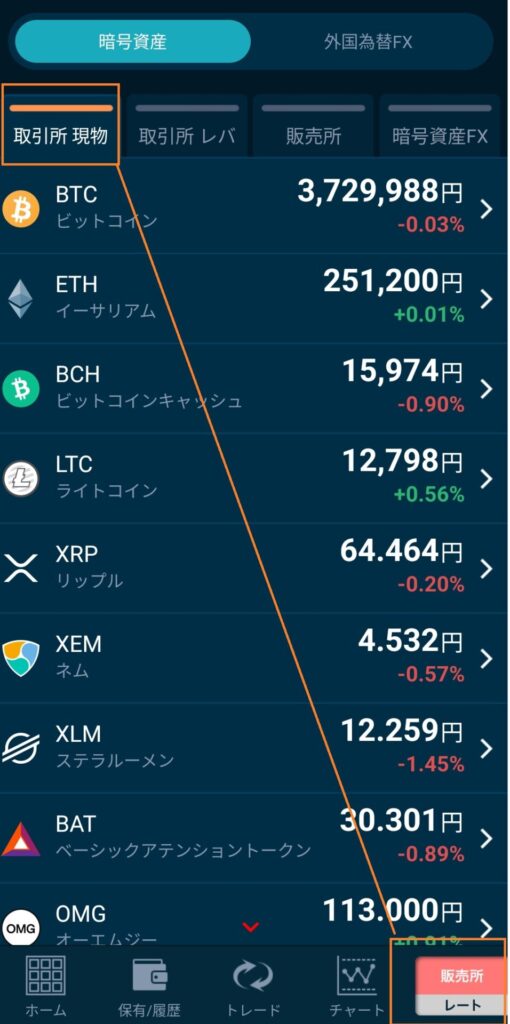
右下の「販売所レート」をタップ
「取引所現物タブ」をタップしましょう

ここから買いたい仮想通貨を選択していくよ。
今回はイーサリアムを買っていきます
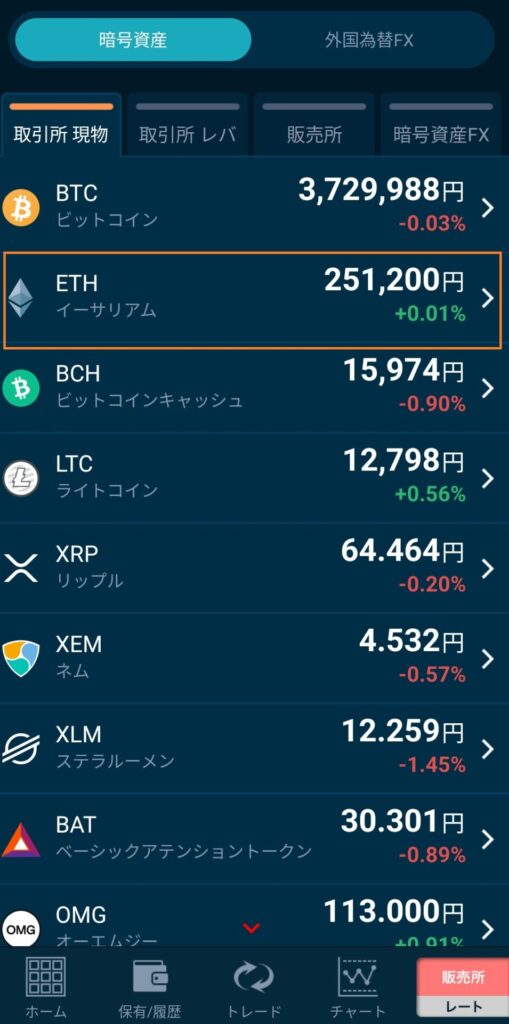
「買いたい仮想通貨(今回はイーサリアム)」をタップ
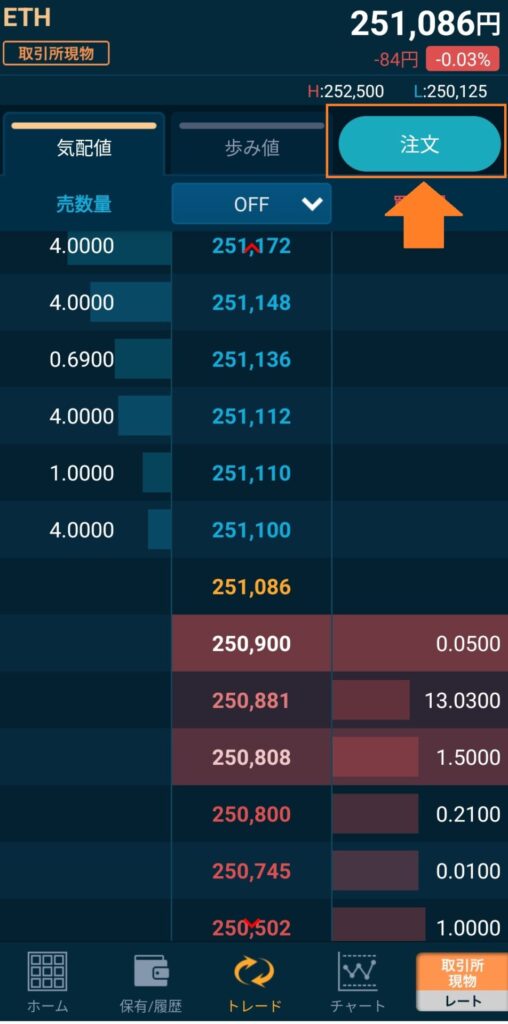
「注文」を選択していきましょう
成行注文とは
成行注文とは、
売買の値段を指定せず、そのときの市場価格で注文する方法
「買」の場合は、その時点の最低価格の売っている人の仮想通貨を購入することができ、
価格も安く手数料も安い取引方法になります。
販売所よりは中間マージンとられない分、安くなるイメージだと思ってください。

今の価格帯でいくらでもいいから、とにかく買いたい人のための取引方法です
相場が大きく動くリスクもあるので注意が必要です
私としては、手数料がかかっても確実に買えて簡単な販売所での購入が
初心者さんにはオススメです
成行注文のやり方
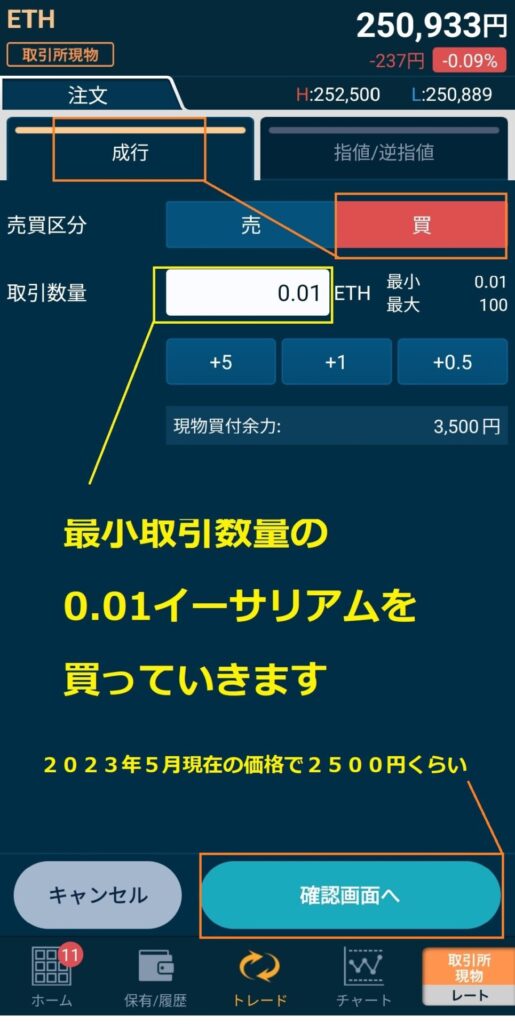
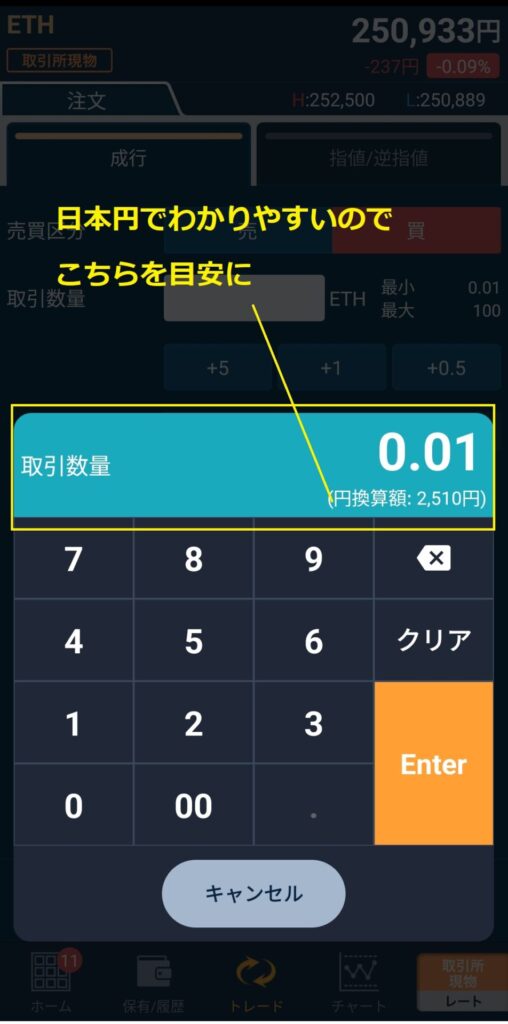
- 「成行」を選択
- 「買」を選択
- 「必要数量」を入力していきます。今回は0.01ETH(約2500円)注文していきます
- 確認後「確認画面へ」

必要数量は現物買付余力の日本円金額を見て、金額入力時に。日本円の目安が表示されるので
余裕をもって買い注文をしていきましょう。
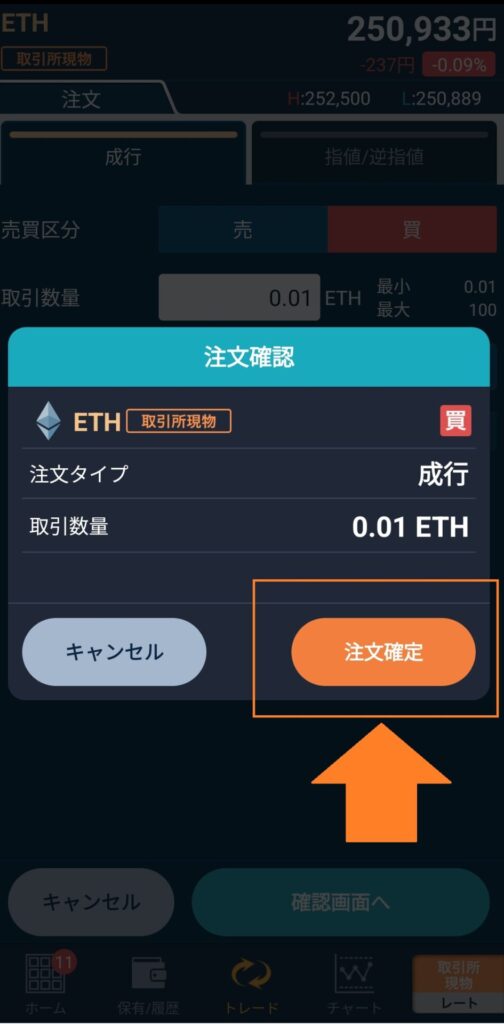
「注文確定」から購入できます
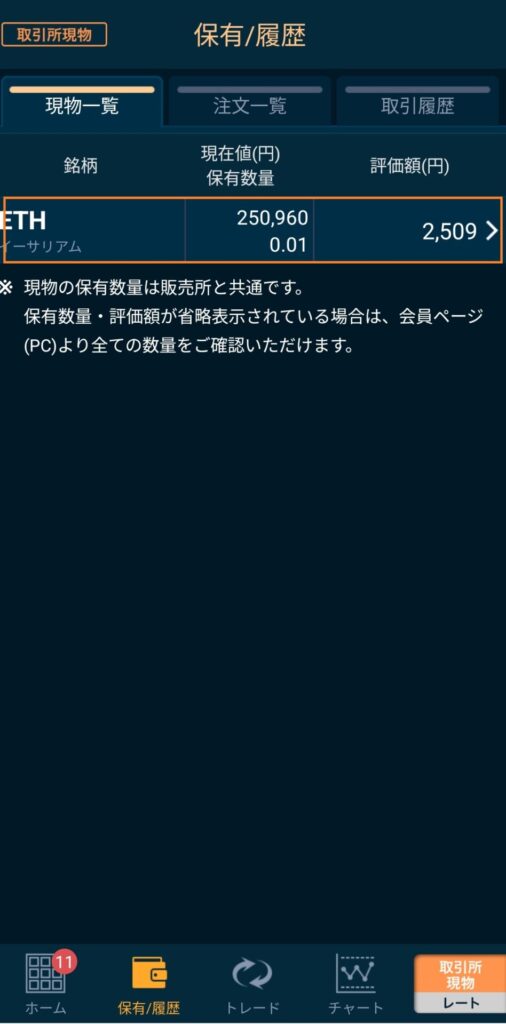
これで仮想通貨(暗号資産)の購入注文が完了です
最後に
あとはウォレットに送付してNFTなどの購入資金にあてましょう
ここまでご覧くださりありがとうございました
SNSもやってます。もしよかったら見てみてくださいね
この記事があなたの役にたてば幸いです
本日はここで終わります。
ではまた!